Osobiste Panele
Przegląd
Możesz tworzyć i zarządzać niestandardowymi panelami dopasowanymi do Twoich potrzeb. Te panele umożliwiają:
Zdefiniowanie własnej kolejności kolumn
Wybranie tylko kolumn istotnych dla Twojego przypadku użycia
Zastosowanie i zapisanie spersonalizowanych filtrów
Udostępnianie paneli członkom zespołu
Utwórz nowy pulpit nawigacyjny
Aby utworzyć nowy panel:
Kliknij przycisk filtra poniżej paska wyszukiwania.
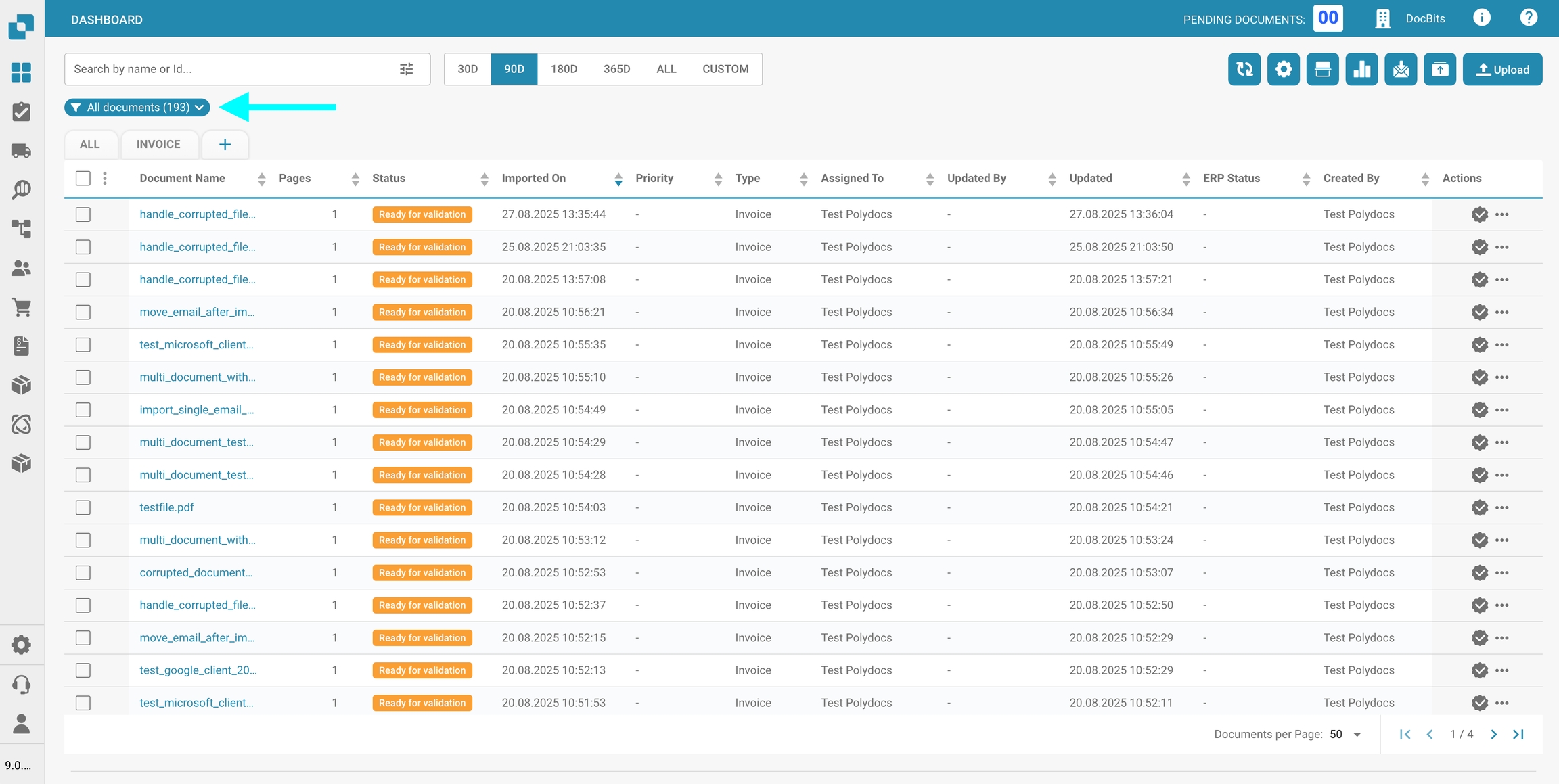
Kliknij Utwórz nowy pulpit nawigacyjny.
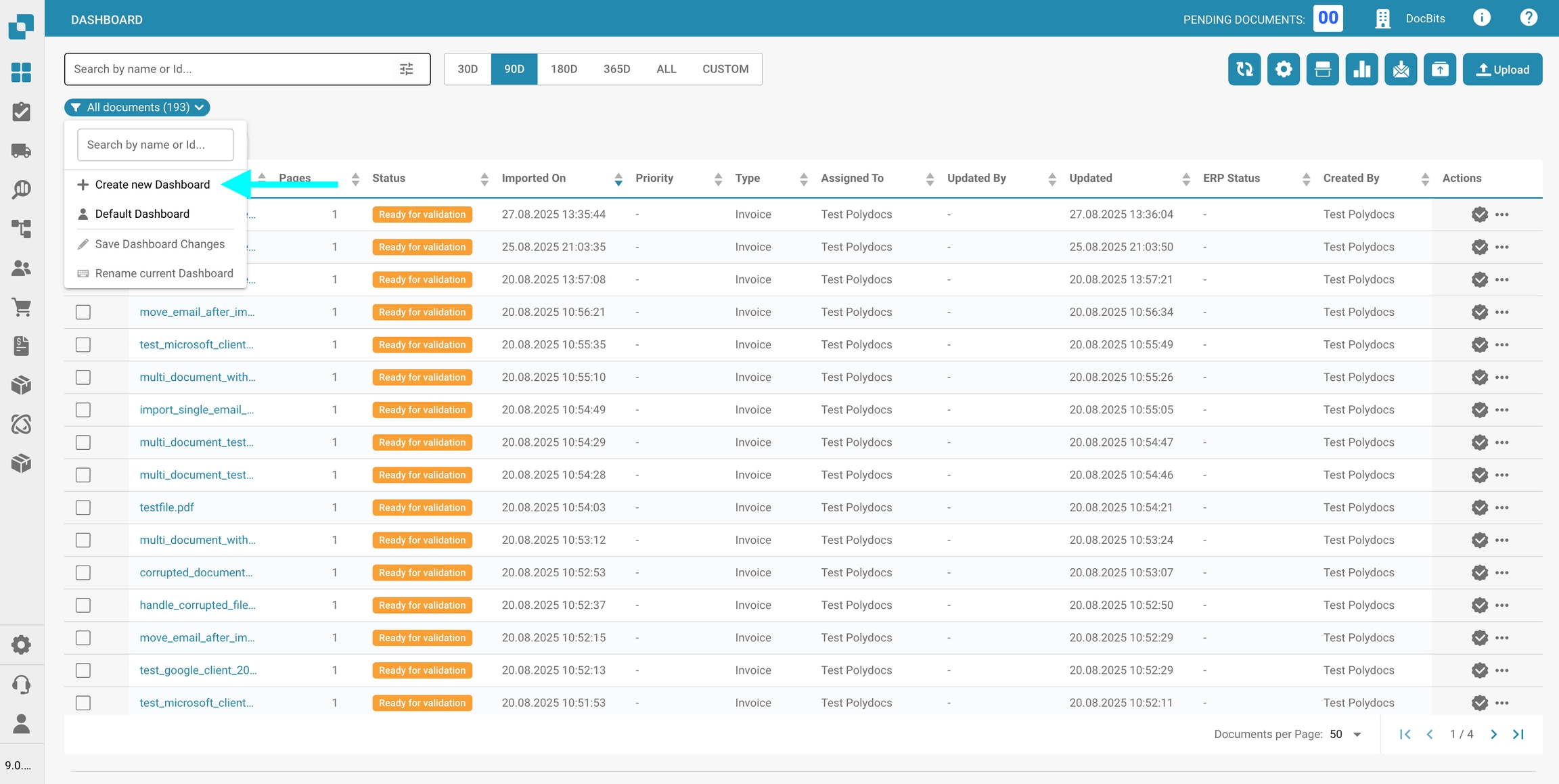
Wprowadź nazwę panelu.
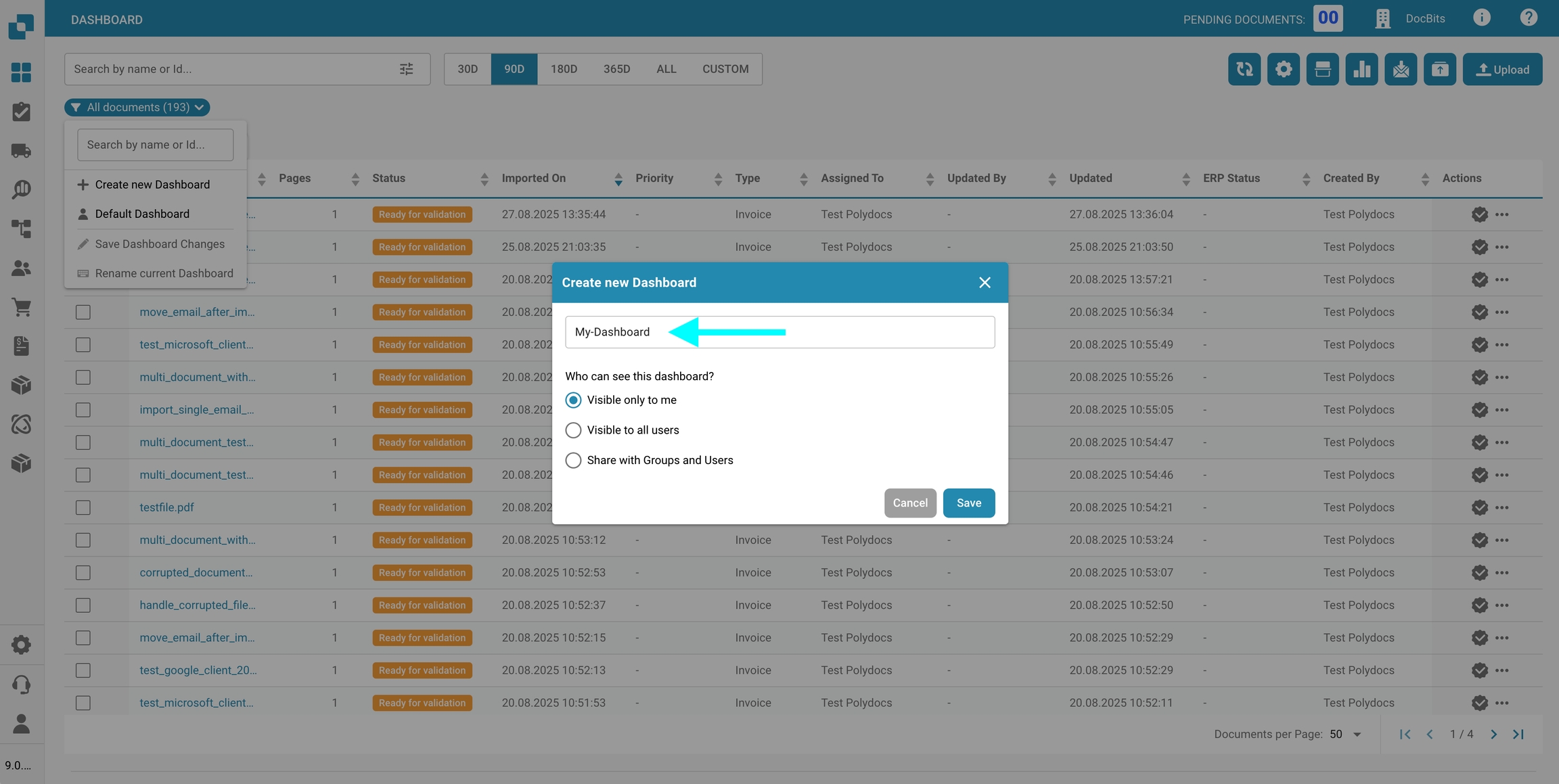
Ustaw pożądany poziom widoczności. Możesz wybrać:
Widoczne tylko dla mnie: Tylko Ty (aktualnie zalogowany użytkownik) możesz wyświetlać ten panel.
Widoczne dla wszystkich użytkowników: Wszyscy użytkownicy w Twojej organizacji będą mieli dostęp do wyświetlania.
Udostępnij grupom i użytkownikom: Wybierz konkretnych użytkowników lub grupy użytkowników, którzy będą mieli dostęp do wyświetlania panelu.
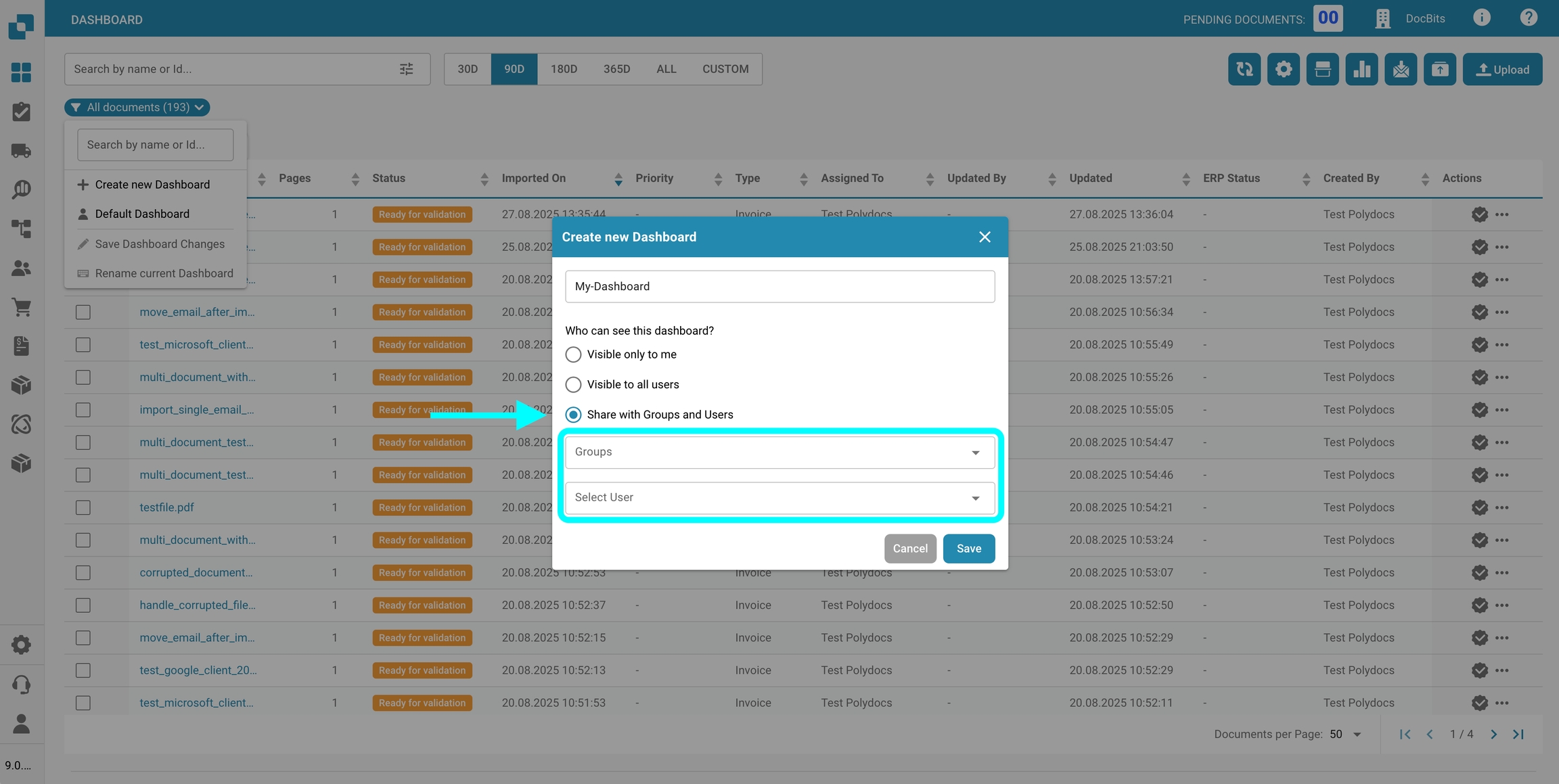
Kliknij Ratować, aby utworzyć i zapisać swój panel.
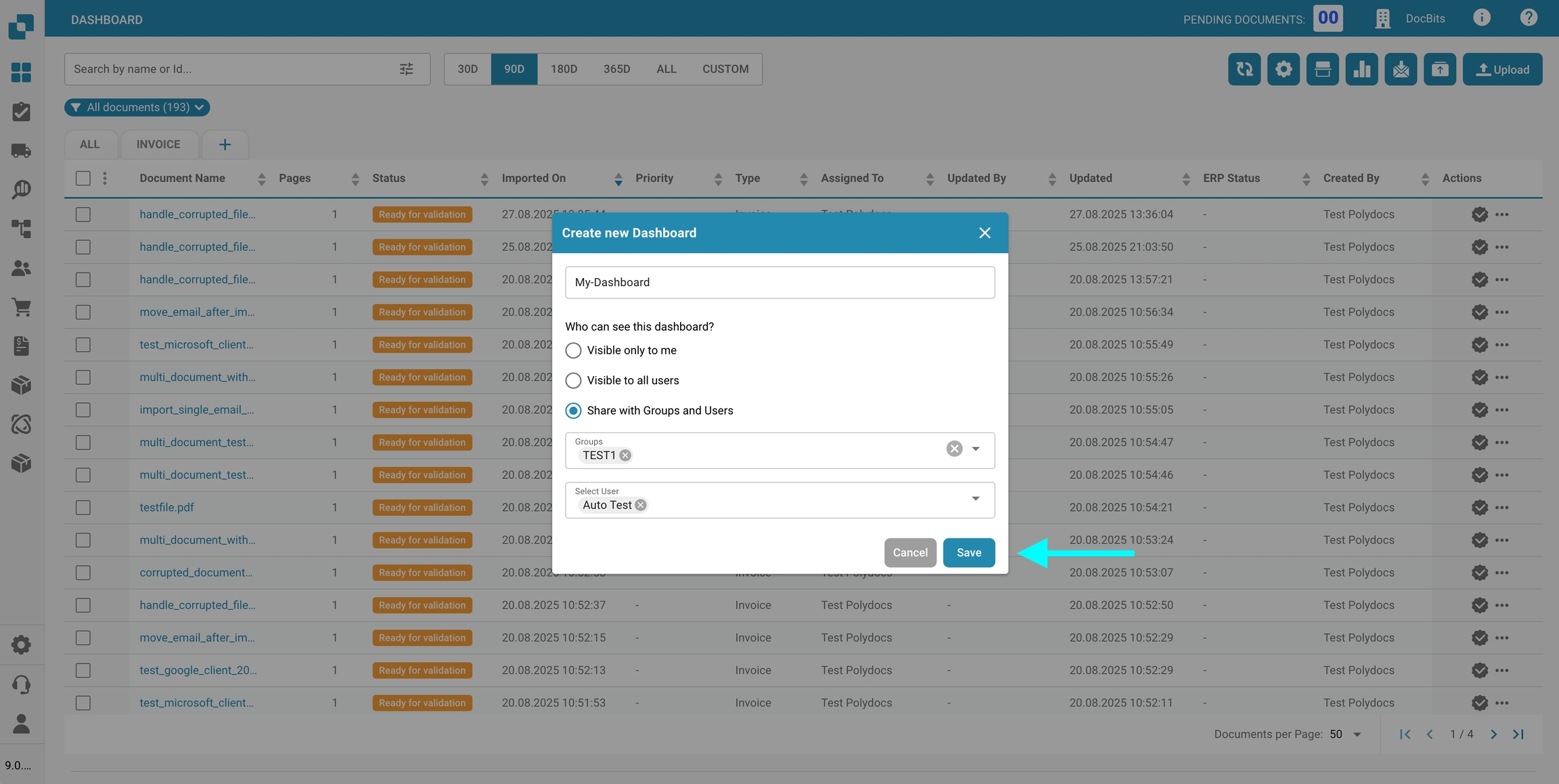
Przełączanie między panelami
Aby przełączać się między panelami:
Kliknij przycisk filtra poniżej paska wyszukiwania.
W menu rozwijanym wybierz panel z listy paneli osobistych lub udostępnionych.
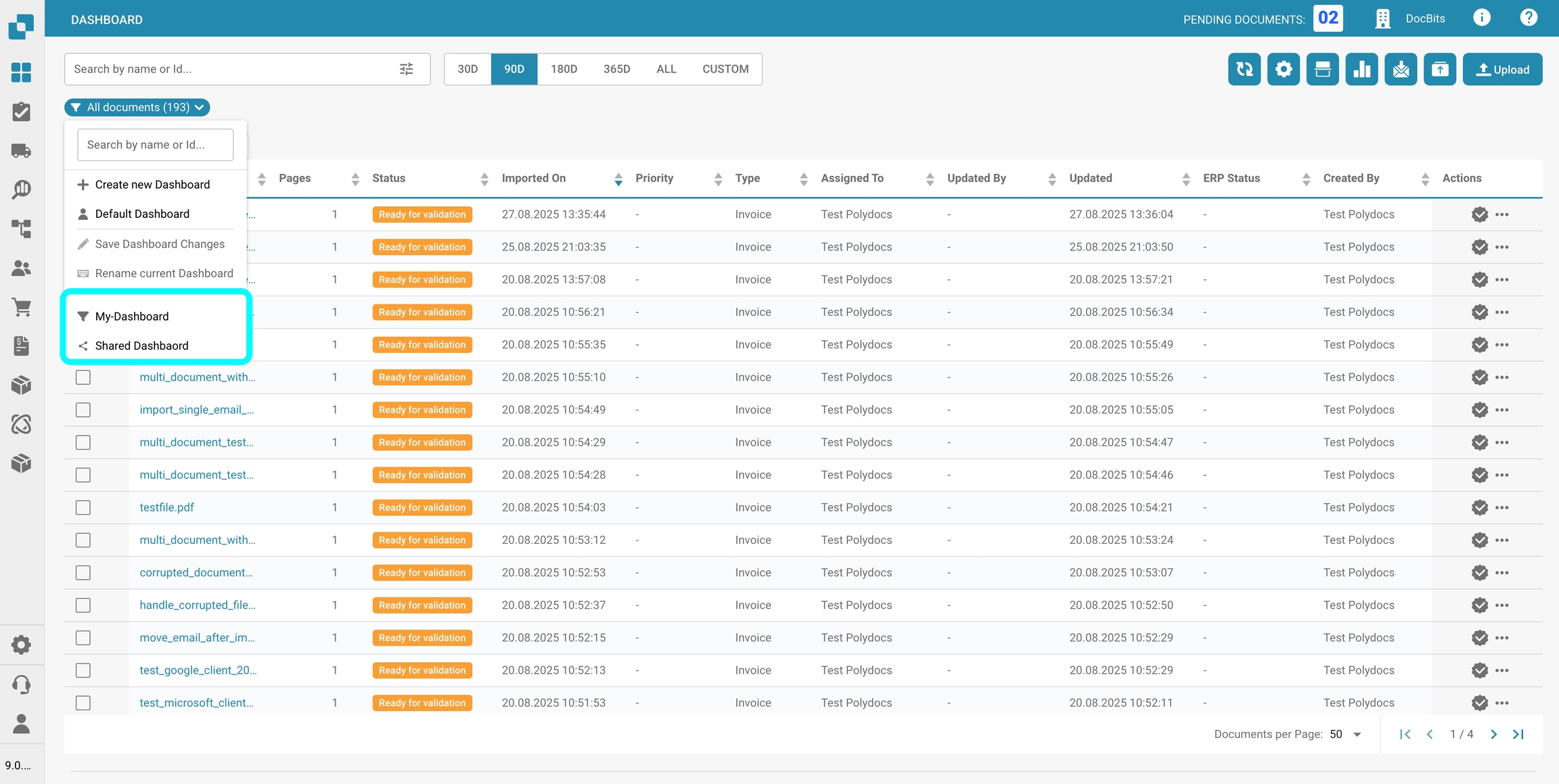
Uwaga: Możesz rozpoznać, czy panel jest osobisty, czy udostępniony, sprawdzając ikonę przed nazwą panelu.
Edytowanie/usuwanie osobistego panelu
Aby edytować swój osobisty lub udostępniony panel:
Kliknij przycisk filtra poniżej paska wyszukiwania.
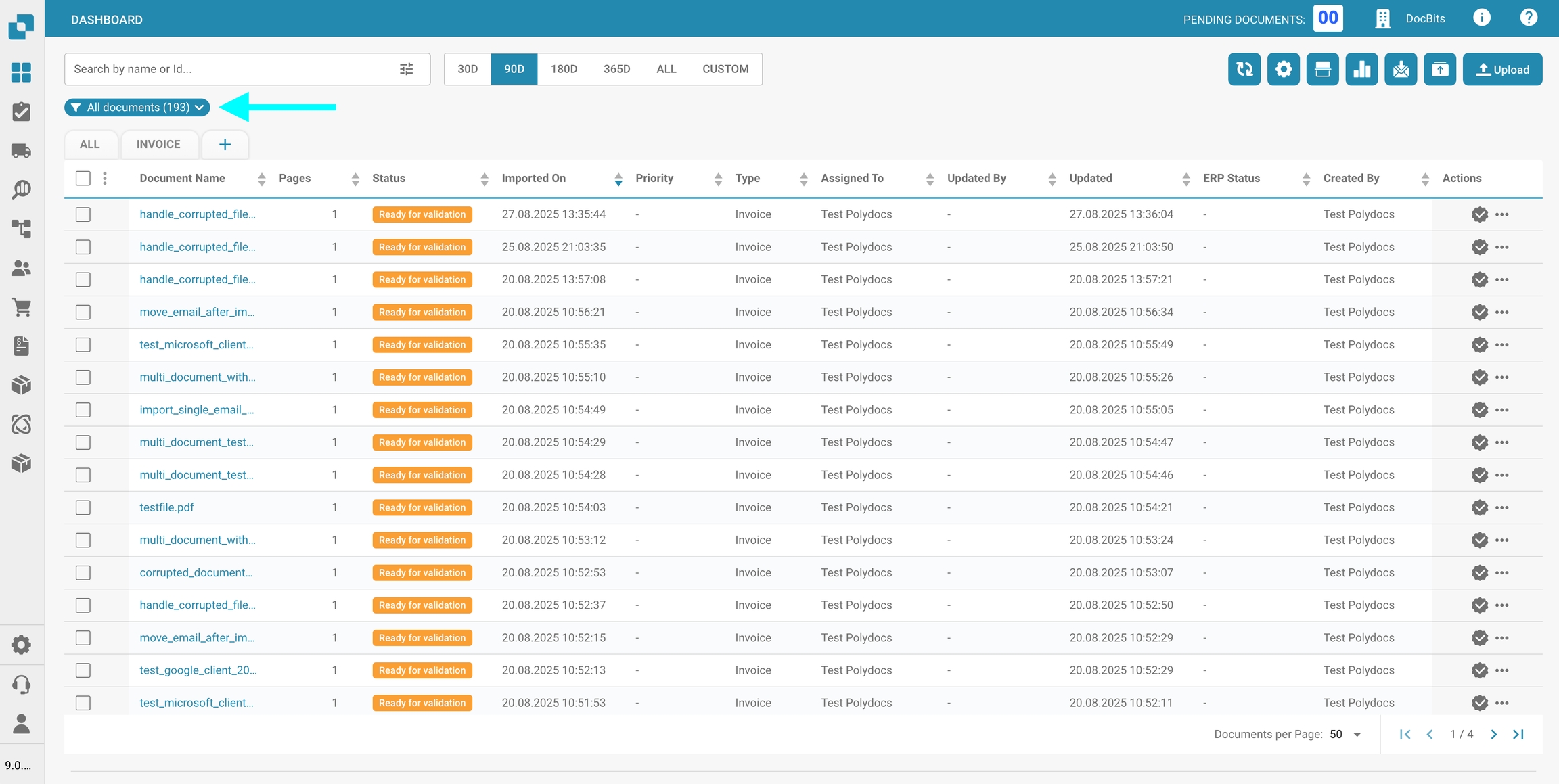
Kliknij nazwę osobistego panelu, który chcesz edytować.
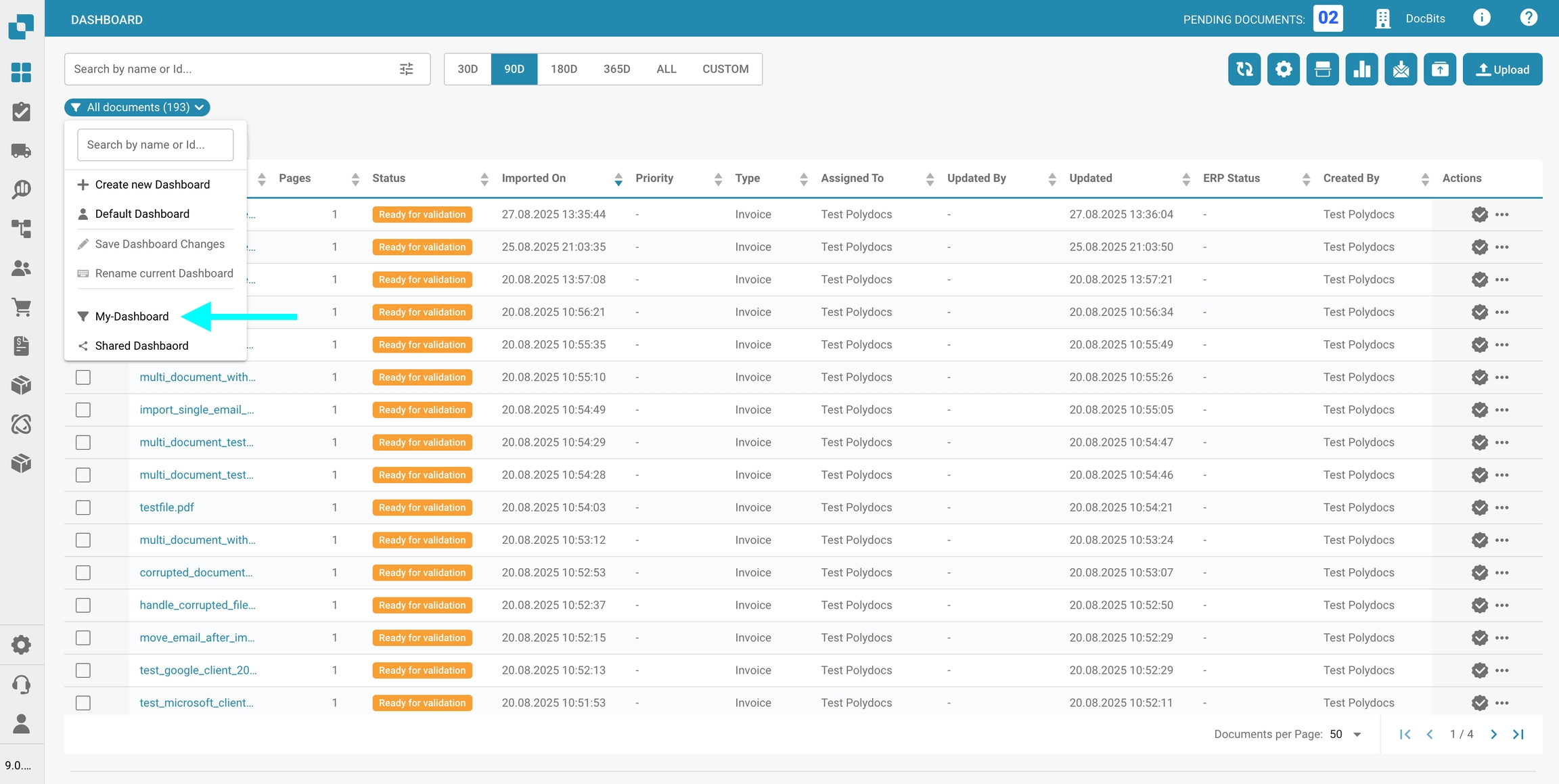
Wprowadź odpowiednie zmiany, takie jak:
Zmiana kolejności kolumn
Dostosowanie widoczności kolumn
Edycja filtrów
Zapisywanie zmian w panelu
Gdy wprowadzisz zmiany, kliknij przycisk filtra poniżej paska wyszukiwania, a następnie wybierz Zapisz zmiany w panelu.
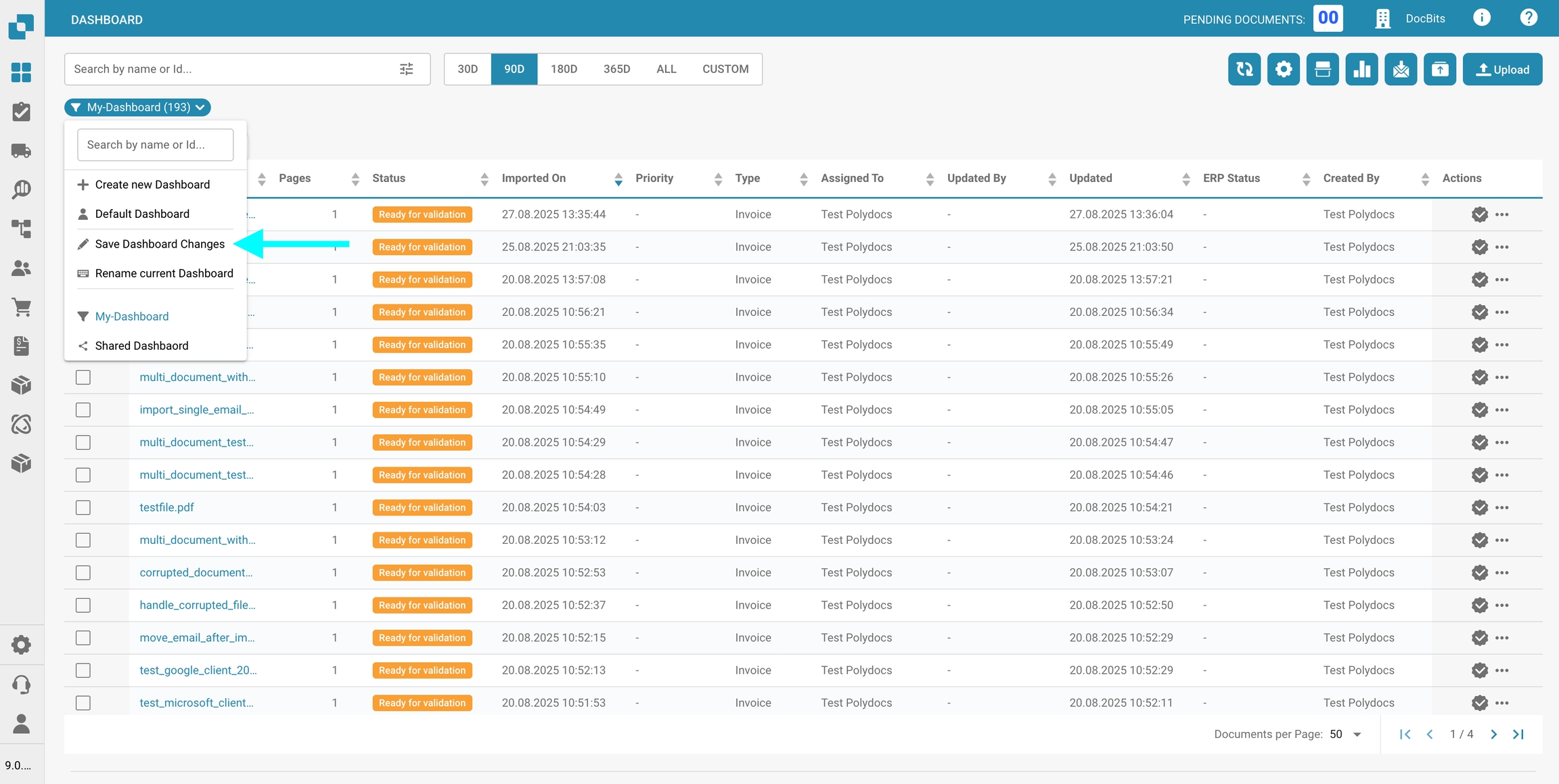
Uwaga: Edytować można tylko panele osobiste. Panele udostępnione mogą być edytowane wyłącznie przez ich pierwotnego twórcę.
Zmiana nazwy panelu
Aby zmienić nazwę osobistego lub udostępnionego panelu:
Kliknij przycisk filtra poniżej paska wyszukiwania.
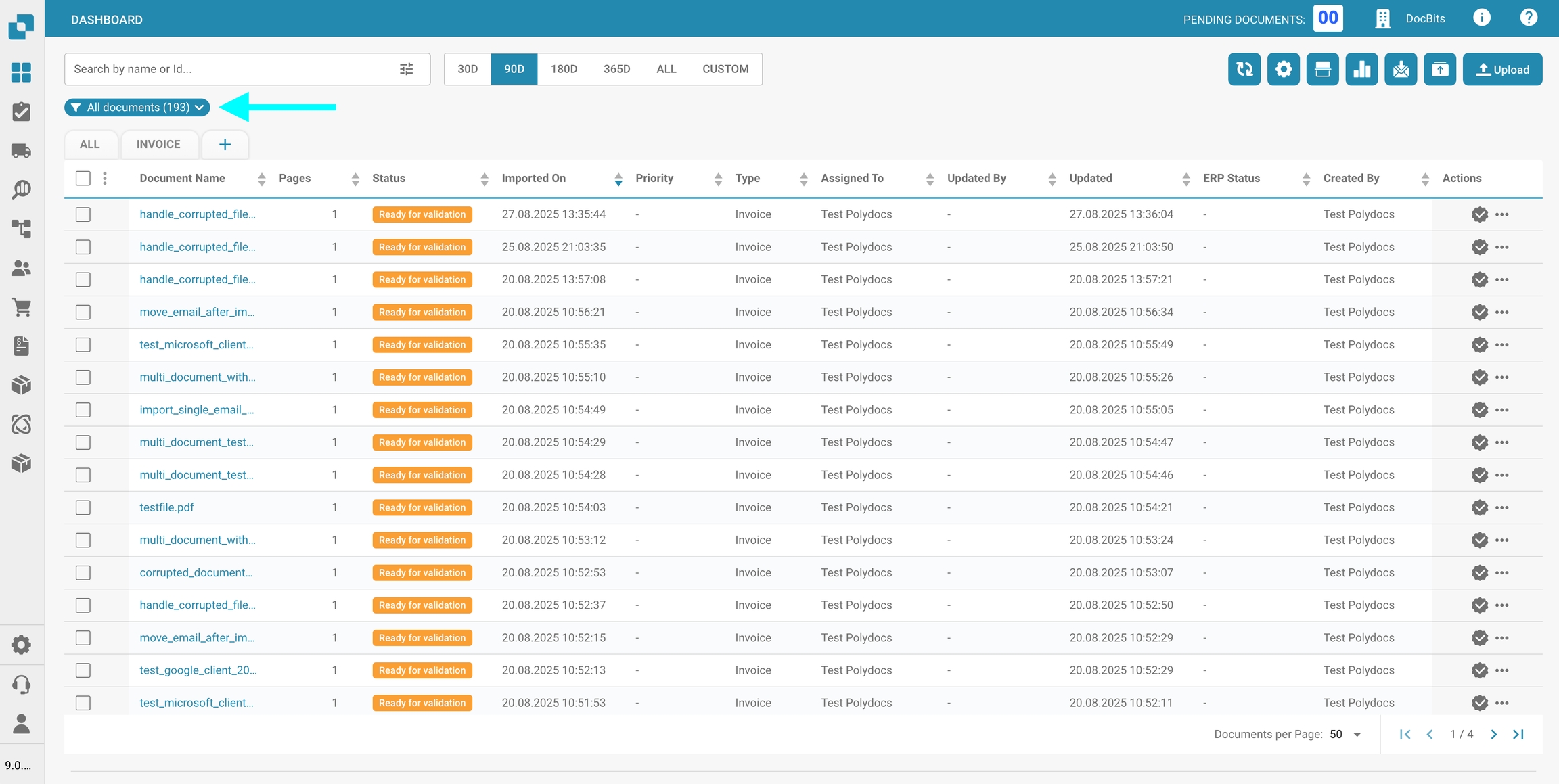
Wybierz panel, któremu chcesz zmienić nazwę.
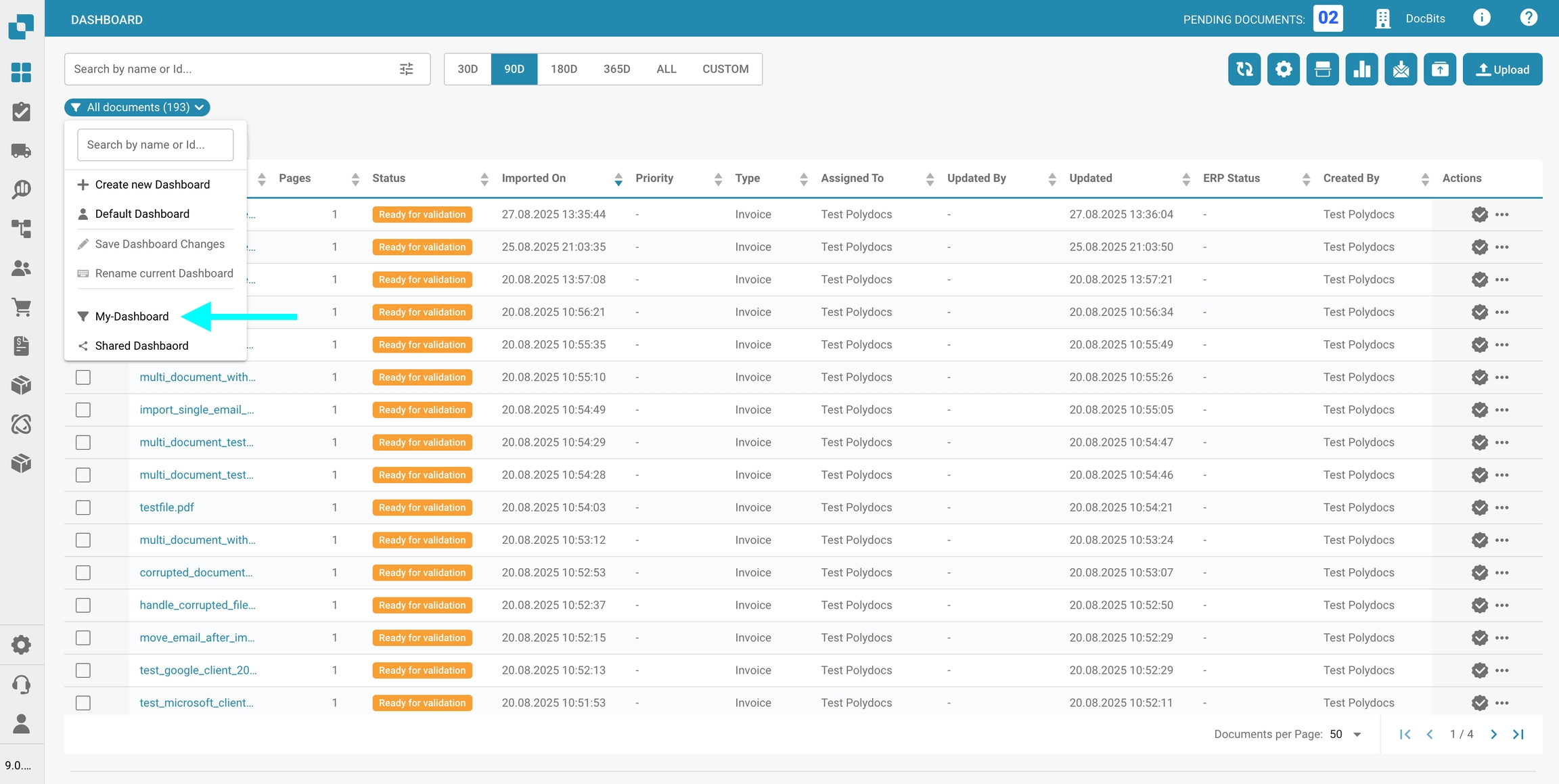
Wybierz Zmień nazwę bieżącego pulpitu nawigacyjnego.
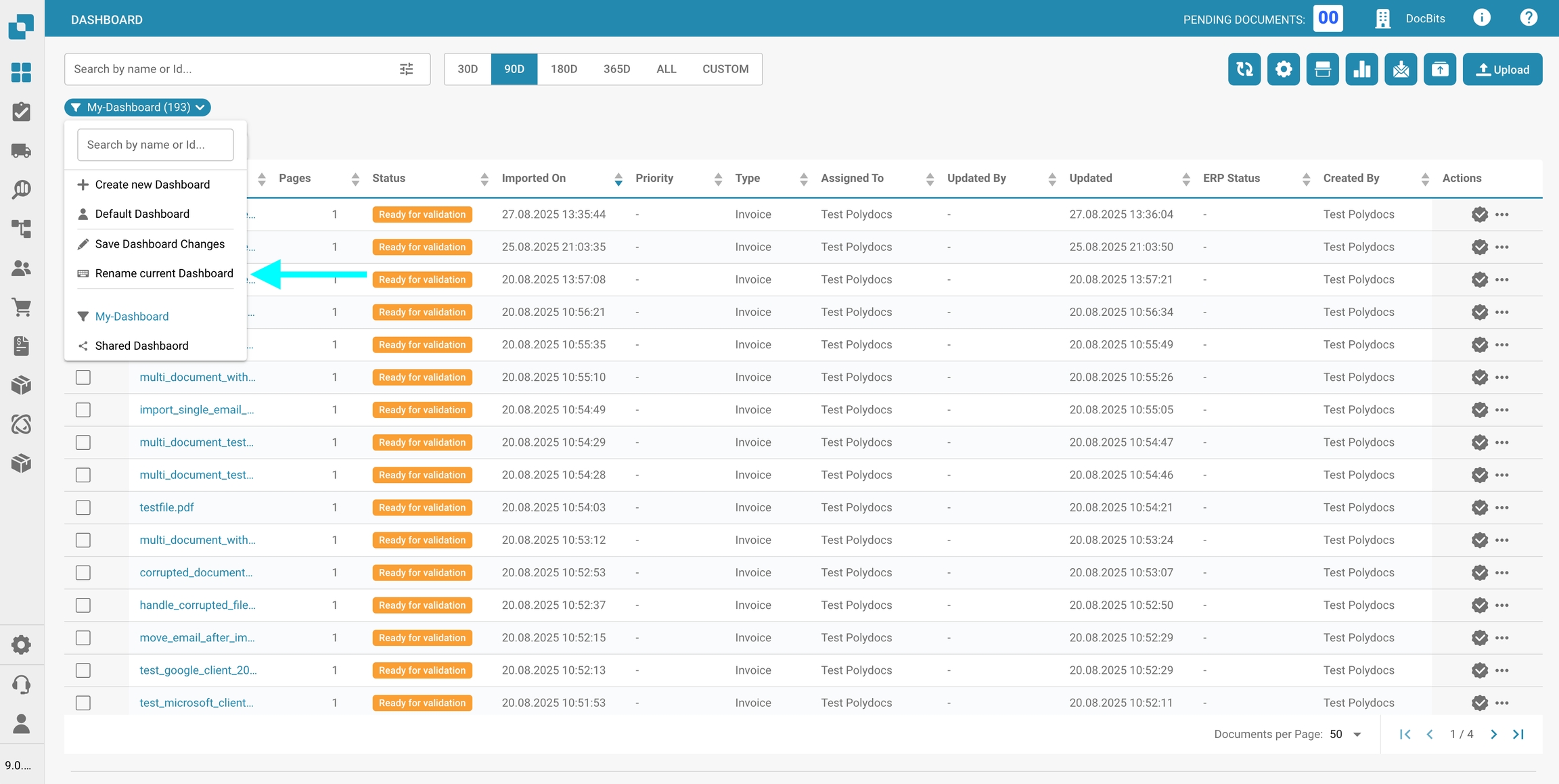
Wpisz nową nazwę, a następnie kliknij Ratować.
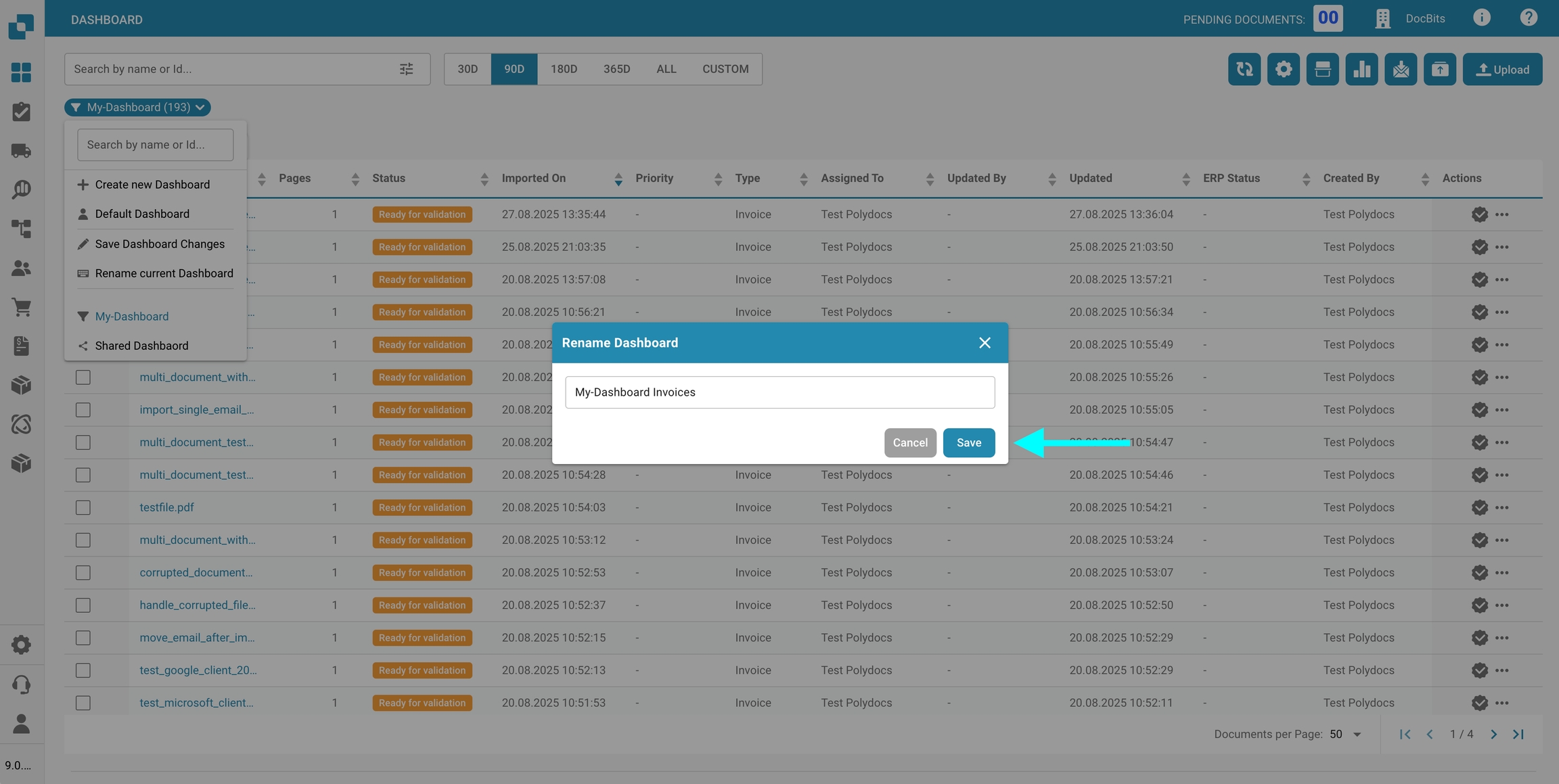
Uwaga: Nazwę można zmieniać tylko w panelach osobistych. Nazwy paneli udostępnionych mogą być zmieniane wyłącznie przez ich pierwotnego twórcę.
Usuwanie panelu
Aby usunąć osobisty panel:
Kliknij przycisk filtra poniżej paska wyszukiwania.
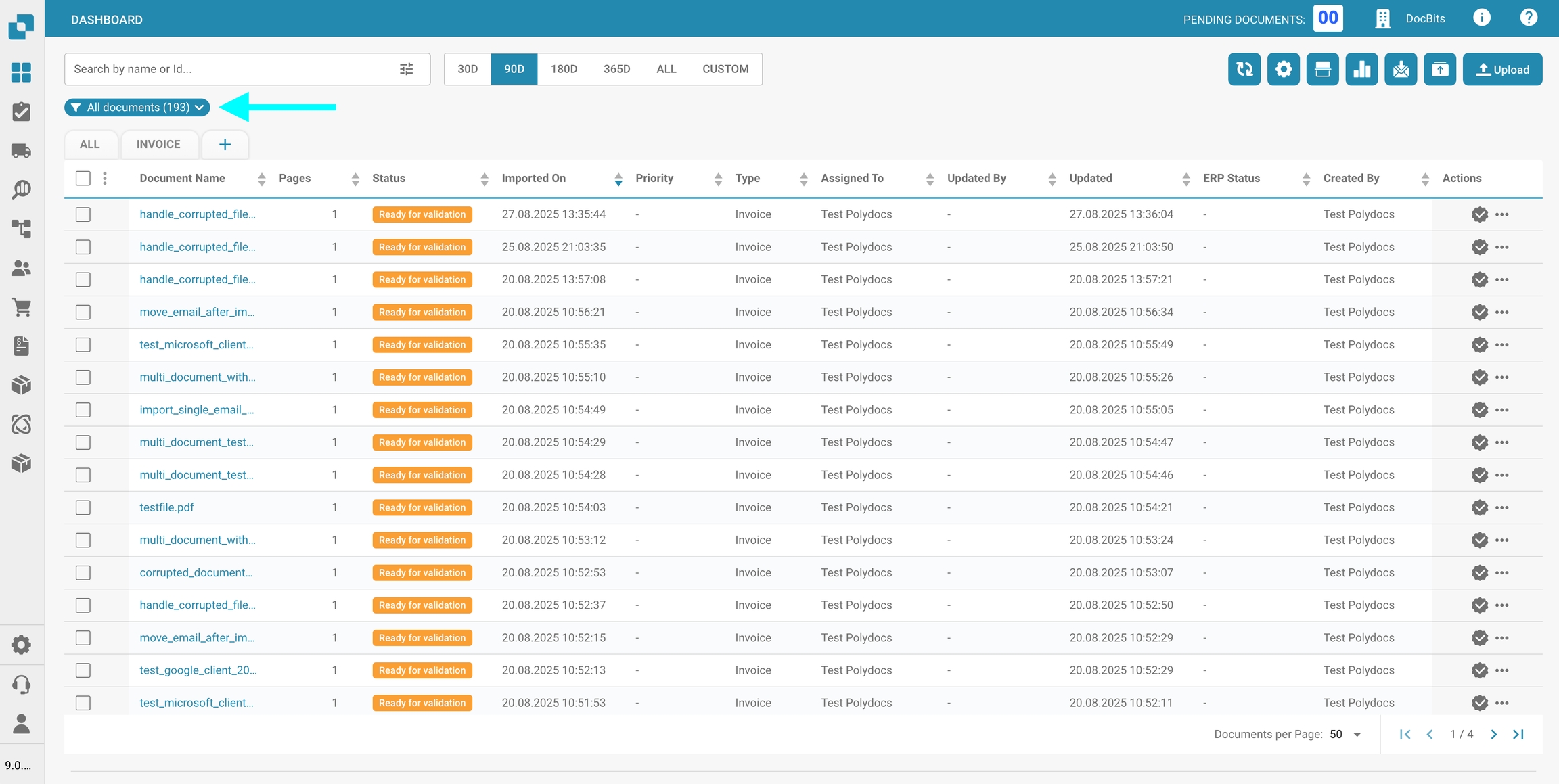
Najedź kursorem na panel, który chcesz usunąć.
Kliknij ikonę kosza obok niego.
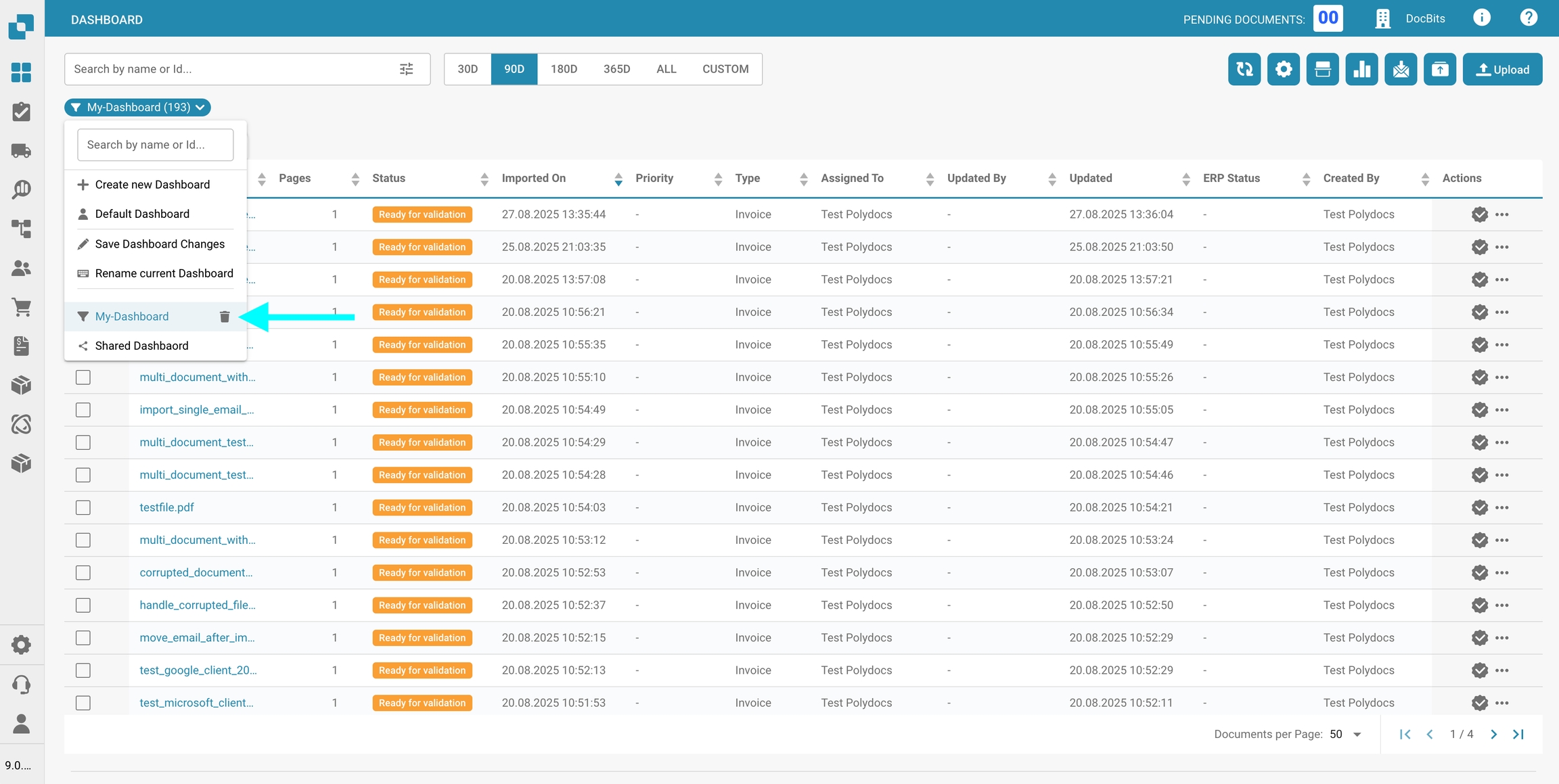
Potwierdź usunięcie, klikając Usuwać.
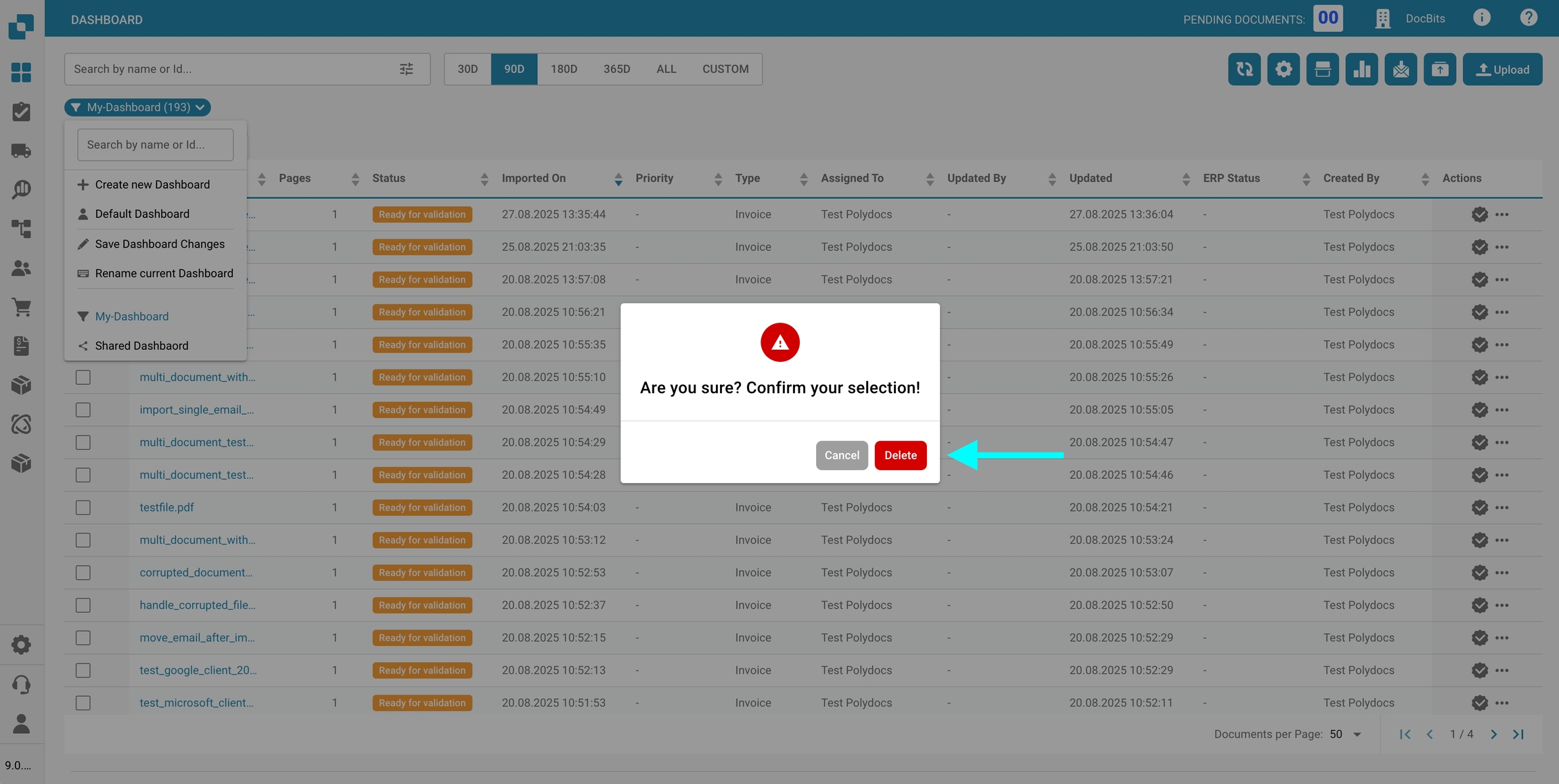
Uwaga: Usuwać można tylko panele osobiste. Panele udostępnione mogą być usuwane wyłącznie przez ich pierwotnego twórcę.
Last updated
Was this helpful?